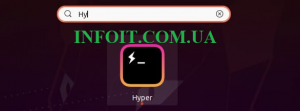Как установить Hyper Terminal в Ubuntu 20.04 LTS
В этом руководстве мы покажем вам, как установить Hyper Terminal в Ubuntu 20.04 LTS. Для тех из вас, кто не знал, Hyper Terminal — это интерфейс командной строки с открытым исходным кодом, написанный на HTML, CSS и JavaScript, что делает его более универсальным и простым в использовании. Кроме того, Hyper Terminal также предоставляет вам множество различных вариантов настройки, поэтому он предпочитается большинством пользователей.
В этой статье предполагается, что у вас есть хотя бы базовые знания Linux, вы знаете, как использовать оболочку, и, что наиболее важно, вы размещаете свой сайт на собственном VPS. Установка довольно проста и предполагает, что вы работаете с учетной записью root, в противном случае вам может потребоваться добавить ‘ sudo‘ к командам для получения привилегий root. Я покажу вам пошаговую установку Hyper Terminal на Ubuntu 20.04 (Focal Fossa). Вы можете следовать тем же инструкциям для Ubuntu 18.04, 16.04 и любого другого дистрибутива на основе Debian, например Linux Mint.
Установите Hyper Terminal на Ubuntu 20.04 LTS Focal Fossa
Шаг 1. Во-первых, убедитесь, что все ваши системные пакеты обновлены, выполнив следующие aptкоманды в терминале.
sudo apt update sudo apt upgrade
Шаг 2. Установка Hyper Terminal в Ubuntu 20.04.
Теперь переходим на официальную страницу для загрузки установщика Hyper Terminal:
wget https://github.com/vercel/hyper/releases/download/v3.1.0/hyper_3.1.0_amd64.deb
Затем, чтобы установить Hyper Terminal в системе, введите в терминале следующую команду и нажмите Enter:
sudo apt install ./hyper_3.1.0_amd64.deb
Шаг 3. Доступ к Hyper Terminal в Ubuntu Linux.
После успешной установки закройте обычный терминал и щелкните вкладку «Активность» на рабочем столе. Затем введите «гипер» в появившейся строке поиска и щелкните результат поиска.
Чтобы получить помощь, запустите:
$ hyper --help
Usage: hyper [options] [command]
Commands:
<default> Launch Hyper
d, docs, h, home Open the npm page of a plugin
help Display help
i, install Install a plugin
ls, list List installed plugins
lsr, list-remote, ls-remote List plugins available on npm
s, search Search for plugins on npm
u, uninstall, rm, remove Uninstall a plugin
version Show the version of hyper
Options:
-h, --help Output usage information
-v, --verbose Verbose mode (disabled by default)
Поздравляю! Вы успешно установили Hyper Terminal. Благодарим за использование этого руководства по установке Hyper Terminal в системе Ubuntu 20.04 LTS Focal Fossa. Для получения дополнительной помощи или полезной информации мы рекомендуем вам посетить официальный сайт Hyper Terminal .